Montaggio Video
- 1. Modifica Video+
- 2. Altri Suggerimenti e Trucchi per la Modifica+
Come importare e modificare i video GoPro in Adobe Premiere Pro 2025
da Nicola Massimo • 2025-10-23 19:14:53 • Soluzioni comprovate
Oggi GoPro è una delle migliori opzioni di videocamera per chi ama viaggiare, fare attività avventurose e tenere un blog. È un dispositivo molto robusto, resistente all'acqua e alla sporcizia e in grado di sopportare molte cadute. Molti creatori di contenuti su YouTube utilizzano Adobe Premiere per montare i video GoPro. Adobe Premiere Pro offre numerose opzioni che possono migliorare la qualità dei video di YouTube in modo significativo. Può anche stabilizzare i video GoPro, rendendo i filmati utilizzabili in scenari professionali. Il montaggio dei video GoPro con Adobe Premiere Pro è abbastanza facile e non richiede molto tempo.
- Parte 1. Come importare e modificare i video GoPro in Adobe Premiere Pro
- Parte 2. Alternativa per modificare i video GoPro in Adobe Premiere Pro
Parte 1. Come importare e modificare i video GoPro in Adobe Premiere Pro
Di seguito sono riportati alcuni passi che ti aiuteranno a modificare i video GoPro con facilità utilizzando Adobe Premiere Pro.
Passo 1: Importa e taglia il video.
Il primo passo è collegare la GoPro al tuo computer. Ora, apri la cartella della GoPro, seleziona il video che vuoi modificare, trascinalo e rilascialo in Adobe Premiere Pro.
Ora hai importato il file video nello strumento. È il momento di iniziare a modificarlo. Inizia a tagliare le parti non necessarie del video in modo da ridurne il tempo di rendering e le dimensioni complessive del rendering finale. Puoi anche aggiungere testi, transizioni e altre modifiche al tuo clip.
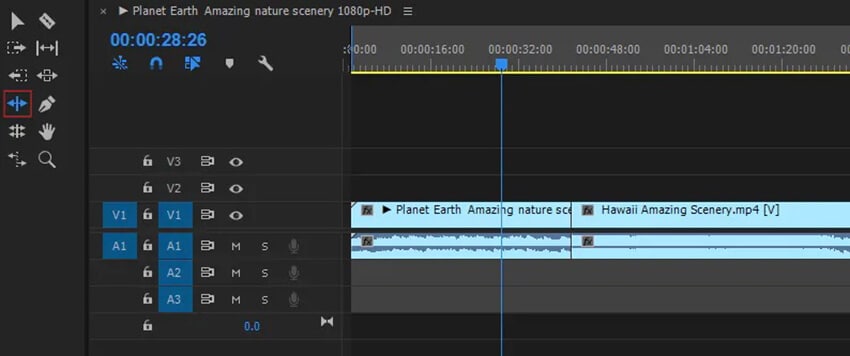
Passo 2: Stabilizza il video.
Poiché le GoPro vengono spesso utilizzate mentre si è in movimento e per riprese sportive avventurose, a volte i video possono risultare piuttosto traballanti. Per fortuna, Adobe Premiere Pro ti permette di risolvere questi problemi senza problemi, in modo da poter produrre contenuti di qualità. Vai al menu Effetti, cerca Stabilizzatore Warp e fai doppio clic su di esso per stabilizzare. Dispone anche di preset per GoPro e per accedervi vai al menu Effetti> Preset > Cartella GoPro Queste due funzioni insieme produrranno video estremamente stabili.
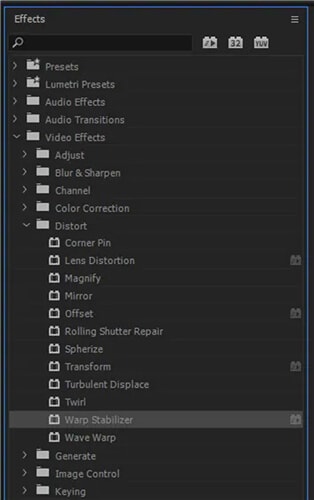
Passo 3: Aggiungi l'audio ed esporta il video.
Al fine di aggiungere l'audio, accedi alla finestra e fai clic sul progetto. Quando appare il pannello del progetto, noterai che il File audio è stato selezionato automaticamente e potrai visualizzarlo in anteprima per verificare se è adatto. Dopo aver verificato, trascinalo e rilascialo nello spazio audio sotto la traccia video. Una volta fatto tutto, clicca su File > Esporta > Media e seleziona i formati e le preimpostazioni insieme alla posizione e al nome del file. Ora, clicca sul pulsante Esporta per iniziare l'esportazione del tuo file video.
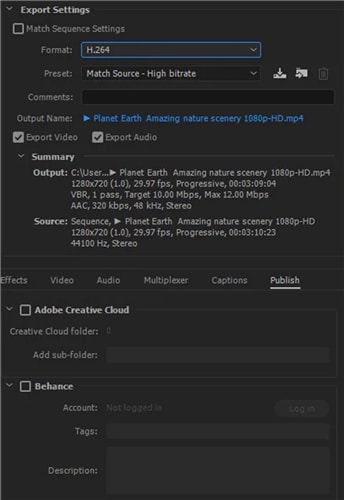
Parte 2 Alternativa per modificare i video GoPro in Adobe Premiere Pro
Se non desideri utilizzare Adobe Premiere Pro a causa del suo elevato costo di abbonamento, ci sono alcune opzioni che possono essere utili come alternativa. Wondershare UniConverter (originariamente Wondershare Video Converter Ultimate) è uno dei migliori strumenti disponibili per modificare i video GoPro. Questo strumento è molto economico rispetto ad altri programmi ed è dotato di convincenti opzioni di montaggio video. Wondershare UniConverter è un software competente in grado di convertire e modificare quasi tutti i principali formati di file come audio, video, immagini, documenti e così via. Di seguito sono riportati i passi che ti aiuteranno a utilizzare questo strumento con assoluta facilità.
 Wondershare UniConverter per Mac/Windows (Catalina inclusa)
Wondershare UniConverter per Mac/Windows (Catalina inclusa)

- Supporta oltre 1000 formati video in uscita senza alcuna perdita di qualità.
- Velocità di conversione 90 volte superiore a quella di qualsiasi convertitore convenzionale.
- Modifica i file video con rifilatura, ritaglio, taglio, unione, aggiunta di sottotitoli, ecc.
- Converte i video in qualsiasi formato in batch con una minore perdita di qualità.
- Consente di salvare video 4K/HD da 10.000 siti di trasmissione video.
- Masterizza i video su DVD con modelli di menu DVD personalizzati e gratuiti.
- Cassetta degli attrezzi tutto in uno: Compressore video, creatore di GIF, correzione dei metadati video, registratore dello schermo e altro ancora.
Passo 1 Avvia e aggiungi file
Scarica l'applicazione dal sito web ufficiale e installala. Una volta fatto, avvia il dispositivo e clicca sull'icona  Da lì, seleziona il video GoPro che vuoi modificare e importalo in UniConverter. Puoi anche trascinare e rilasciare il video.
Da lì, seleziona il video GoPro che vuoi modificare e importalo in UniConverter. Puoi anche trascinare e rilasciare il video.
![]()
Passo 2 Modifica il video
Dopo aver aggiunto il video, puoi modificarlo a tuo piacimento. Puoi usare l'opzione Taglia per rimuovere le parti indesiderate dal clip.
![]()
Puoi anche ritagliare il tuo video se vuoi eliminare le riprese troppo larghe per migliorarne l'aspetto. Clicca sull'opzione Ritaglia e regola il riquadro in base alle tue esigenze. Puoi anche inserire manualmente il rapporto d'aspetto o scegliere tra le preimpostazioni integrate.
![]()
Clicca sull'opzione Effetti per aggiungere effetti speciali al tuo video e renderlo più attraente per il tuo pubblico.
![]()
Passo 3Salva ed esporta il video
Ora il tuo video è pronto per essere utilizzato e condiviso. Vai al menu a discesa con l'opzione Formato di uscita, seleziona video e poi fai clic sull'opzione Avvia tutto. Il tuo video verrà esportato nella posizione giusta.
![]()
Conclusione
Il montaggio dei video GoPro diventa molto più semplice con Adobe Premiere Pro, perché ti permette di stabilizzare i filmati e di eseguire molte modifiche sui tuoi clip. Migliora la qualità dei video in modo significativo e crea video di qualità professionale. Se sei alla ricerca di una soluzione alternativa, Wondershare UniConverter è uno strumento che devi provare, in quanto è offerta una versione di prova gratuita per testare le funzioni del programma con quelle simili di Adobe Premiere Pro.
 Converti in batch MOV in MP4, AVI, 3GP, WAV e viceversa facilmente.
Converti in batch MOV in MP4, AVI, 3GP, WAV e viceversa facilmente. 


Nicola Massimo
staff Editor
Commento(i)